发布时间:2022-08-15 09: 52: 46
品牌型号:宏碁 传奇X
系统:Windows 10 专业版
软件版本:FL Studio 20.8中文版
Pad作为音乐制作中的重要元素,在各种各样的曲风中广泛运用,而Pad的编写也一直是制作人们热议的话题。这次教程,我将为大家解读编曲中的Pad是什么,以及编曲Pad怎么写。
Pad意为铺底音色,在音乐制作中可以用来填补缺失的空间,能够塑造音乐的空间感。Pad的音色都比较柔和,一般用来烘托,或者起到补充的作用。有Pad的铺垫,音乐会显得丰满。
一般来说,Pad音色会有较长的attack(起始时间),这导致了它的音头都非常淡。这是因为Pad是一种氛围音色,在音乐制作时要避免它和主音色冲突。
如果对上述内容不太理解的同学,可以到FL Studio的FLEX插件当中试听,这个插件自带很多出色的Pad音色。

图一:FLEX
其次,FL Studio中还由很多的优秀合成器、采样器、效果器,这些插件都会在你制作Pad音色时起到巨大作用。
Pad的编写没有固定的方法,用单音,和弦来写都是可以的,一般来说,用和弦写出的Pad会比较宽大,它的写法类似于弦乐的写法。
在我看来,编写Pad时非常重要的一环是对Pad的处理,对各个频率的控制不仅能让我们对Pad所营造的空间感进行修饰,还可以对音乐的层次进行调整。
我以FL Studio中的FLEX和自带效果器来为大家演示如何编写Pad。我们现在钢琴卷帘窗中写好MIDI。
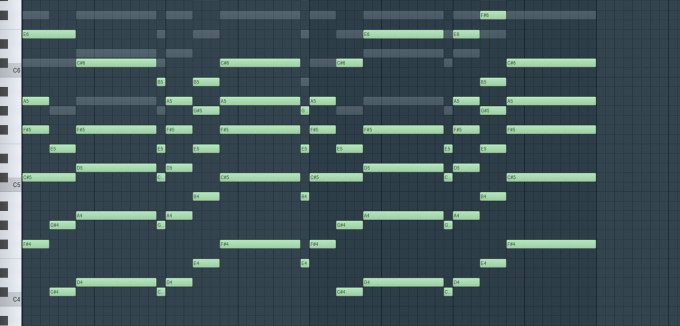
图二:钢琴卷帘窗
然后我们将FLEX分配到任意轨道后,挑选一个Pad音色,然后在Pad轨道上加载一个EQ。
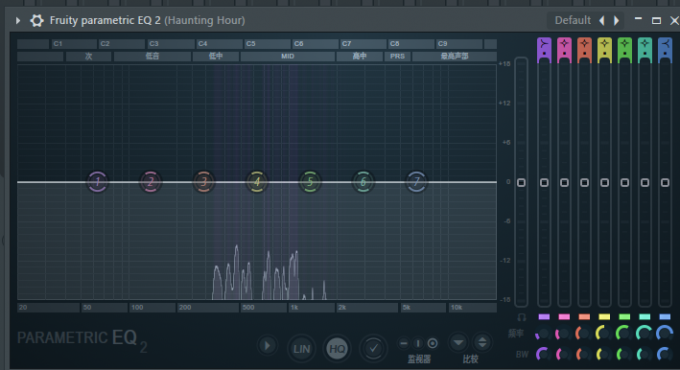
图三:Fruity parametric EQ 2
任意选择一个频点,右键单击,选择类型中的低通。
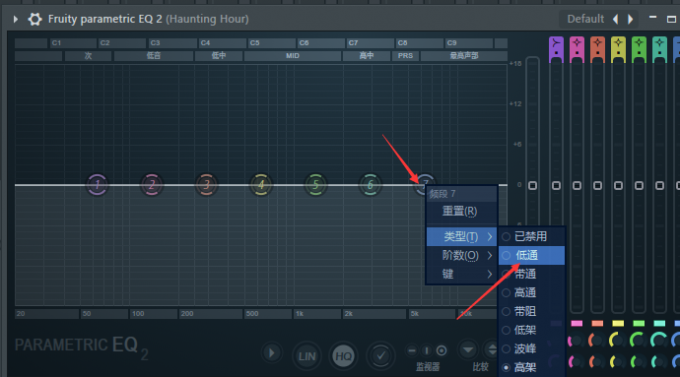
图四:输入MIDI
我们可以适当的切除高频来决定Pad在音乐中的位置,如果你想要让他变淡,在音乐中有若隐若现的感觉,那么你可以大量的切除中高频,如果你想要让Pad比较明显,那么就保留更多的中频。我认为在这首音乐中切除到如图四位置已经合适。
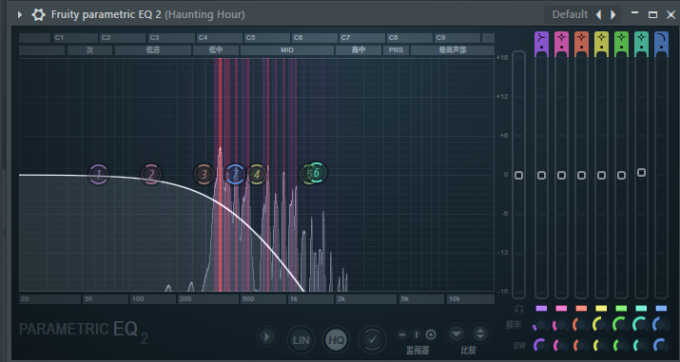
图五:低通
然后我们打开FLEX界面进行细微调整,我们在主界面可以调节混响、延迟的发送量,FLEX还自带有简易滤波器,操作起来非常方便。为了提高它的氛围感,我把混响的发送量调高一些。
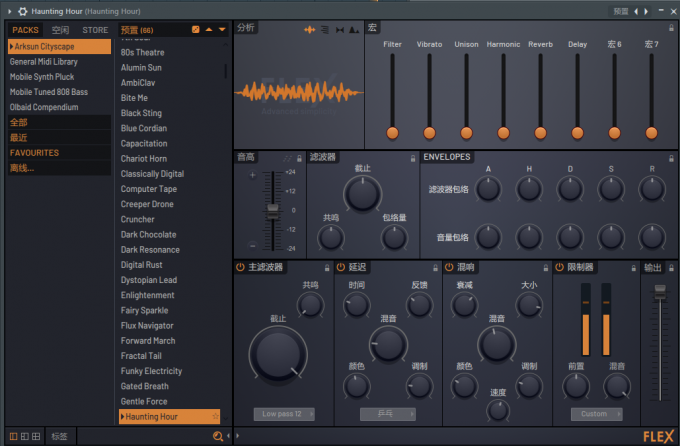
图六:FLEX主界面
完成上述操作后,Pad的编写就完成了。当然,在不同的情况下,调节的参数值会有所差异,但基本的思路是一致的。
如果我们没有合适的Pad音色,但是却有一段采样很适合,我们怎样把它改造成Pad音色呢?
首先将采样拖入通道机架。
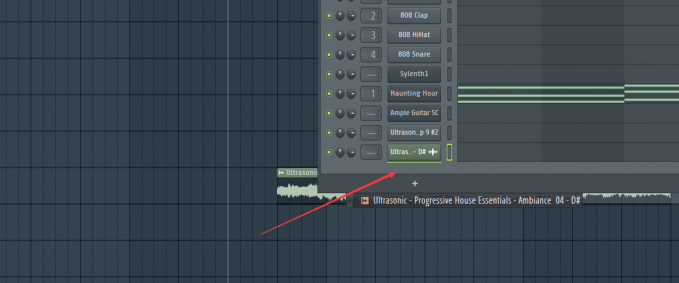
图七:采样拖入
单击采样,然后选择包络设置(如图八)。
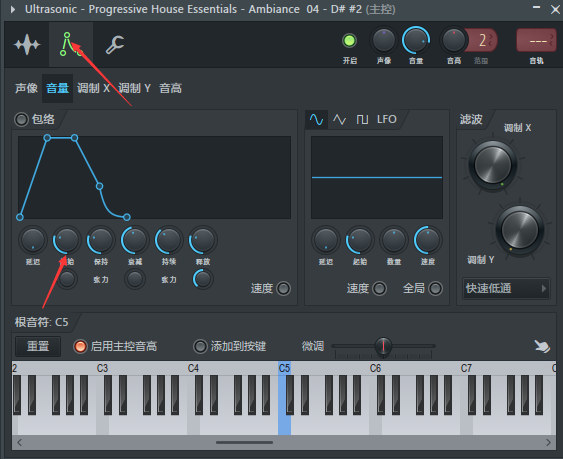
图八:包络设置
鼠标右键单击采样原本的音高,例如我这个采样的音高是D#,那么我就右键单击如图九(琴键),然后适当调高起始时间和释放时间,让音色有淡入淡出的感觉。
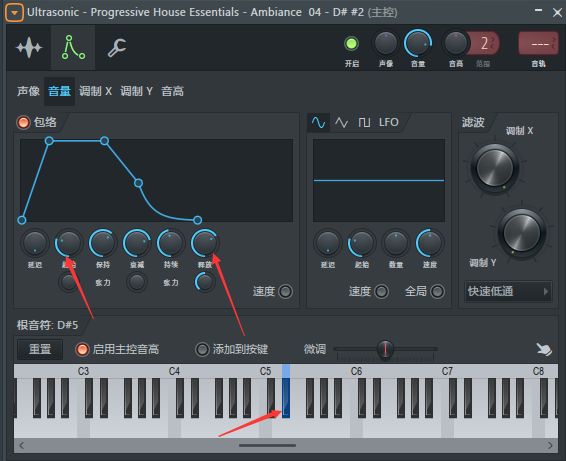
图九:根音和音量包络
接下来我们只需在钢琴卷帘窗中输入音符即可。
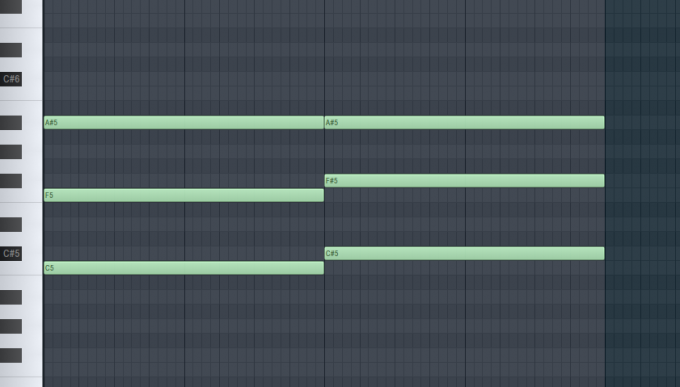
图十:输入音符
这次教程为大家解读了编曲中的Pad是什么,以及编曲Pad怎么写。还向大家介绍了如何将采样改造为Pad音色。希望大家在读完这篇文章后多多练习,打好制作功底,最终写出自己想要的音乐。

作者:Pony
展开阅读全文
︾